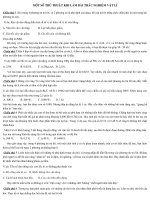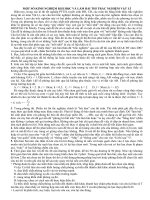HUONG DAN LAM BAI THI TRAC NGHIEM 2018 moi nhat
Bạn đang xem bản rút gọn của tài liệu. Xem và tải ngay bản đầy đủ của tài liệu tại đây (650.35 KB, 6 trang )
1
HƯỚNG DẪN THÍ SINH LÀM BÀI THI TRẮC NGHIỆM
Mơn Nghiệp vụ chuyên ngành và môn tin học
-------------------
1. Đăng nhập hệ thống
- Mở trình duyệt Molliza Firefox
đã được cài đặt sẵn trên màn
hình máy tính. Khi đó, hệ thống sẽ tự động hiển thị màn hình đăng nhập hệ
thống. Trong trường hợp hệ thống khơng tự động đăng nhập, thí sinh thực
hiện gõ địa chỉ http://10.0.0.1/thicongchuc vào ô địa chỉ của trình duyệt.
- Nhập số báo danh (là số báo danh dự thi của thí sinh) và mật khẩu
(đã được giám thị cung cấp trước đó) vào các ơ nhập liệu (textbox) tương
ứng rồi click vào nút (button) Đăng nhập để vào màn hình làm bài thi.
Hình 1. Màn hình đăng nhập hệ thống
2. Làm bài thi
- Khi đăng nhập thành công, hệ thống sẽ hiển thị các thơng tin cho
thí sinh kiểm tra lại trước khi bắt đầu làm bài thi.
Hình 2. Màn hình hiển thị thơng tin thí sinh
- Thí sinh kiểm tra thơng tin được hiển thị trên màn hình
- Nếu thơng tin thí sinh hiển thị chính xác, ấn nút “Bắt đầu làm bài”
để làm bài thi. Nếu thông tin hiển thị sai, ấn nút “Thoát” để quay lại màn
hình đăng nhập ban đầu.
- Đề thi gồm có 50 câu hỏi (mỗi câu hỏi có 04 phương án trả lời trong
đó chỉ có duy nhất 01 phương án trả lời là đúng). Thời gian làm bài thi là
45 phút. Thí sinh chỉ được lựa chọn 01 trong 04 phương án để làm đáp án
của mình (thí sinh có thể thay đổi phương án trả lời khi chưa nộp bài).
Hình 3. Giao diện màn hình làm bài thi
- Thí sinh đọc câu hỏi và lựa chọn phương án trả lời bằng cách bấm
chuột vào phương án mình cho là đúng (Các ơ trịn A, B, C hoặc D nằm
ở phía dưới câu hỏi) hoặc bấm chuột vào phương án tương ứng nằm ở cột
Kết quả bài làm phía bên trái màn hình.
- Trong q trình làm bài thi, thí sinh có thể thay đổi phương án trả
lời tùy ý (ví dụ đã chọn A sau đó đổi lại thành B), hệ thống sẽ tự động lưu
lại phương án trả lời mới của thí sinh.
Hình 4. Giao diện bài thi khi trả lời câu hỏi
- Sau khi chọn đáp án, phương án trả lời được hiển thị tại cột Kết quả
bài làm và Các ô tròn ngay dưới câu hỏi.
- Câu hỏi nào đã được thí sinh trả lời, sẽ chuyển từ màu đỏ sang màu
xanh bên cột Kết quả bài làm.
3. Nộp bài thi
Hình 5. Giao diện nộp bài thi
Khi hồn thành bài thi của mình (trường hợp chưa hết thời gian làm
bài), thí sinh có thể nộp bài sớm bằng cách bấm chọn nút Nộp bài (nằm
phía dưới đồng hồ báo giờ). Khi đó hệ thống sẽ hỏi thí sinh có đồng ý nộp
bài khơng? Nếu đồng ý, thí sinh chọn CÓ, hệ thống sẽ tự động lưu lại bài
làm của thí sinh và gửi về máy chủ (khi đó thí sinh đã hồn thành bài thi
của mình và khơng có quyền làm lại), nếu chưa muốn nộp bài, thí sinh
chọn KHƠNG để tiếp tục làm bài cho đến khi hết thời gian. Khi hết thời
gian làm bài, kết quả bài thi của thí sinh tính đến thời điểm cuối cùng sẽ
được hệ thống tự động lưu lại và gửi về máy chủ, máy tính sẽ quay trở về
màn hình đăng nhập ban đầu.
Hình 6. Giao diện sau khi đã hồn thành xong bài thi.
4. Lưu ý
- Sau khi giám thị hướng dẫn cách thức làm bài, giám thị sẽ công bố
mật khẩu để làm bài thi.
- Thí sinh có thể nộp bài trước khi hết thời gian làm bài và phải rời
khỏi phòng thi sau khi đã nộp bài.
- Trong trường hợp có sự cố đối với máy tính, thí sinh thơng báo lại
cho giám thị phòng thi để được điều chuyển máy tính hoặc chuyển sang ca
thi tiếp theo. Trong trường hợp này, bài thi của thí sinh vẫn được lưu lại
trên hệ thống.
- Trong trường hợp mất điện đột ngột, thí sinh ngồi tại chỗ, khơng
gây mất trật tự, đợi chuyển nguồn điện, sau đó bật máy để tiếp tục làm bài.